Системная плата ASUS CUSL2

Наконец-то появилась плата с новым интеловским чипсетом, в котором реализованы все последние инновации: 133MHz системная шина, 4X AGP и Ultra ATA/100. И хотя в сети можно найти много информации об этой плате, как на сайте производителя, так и на русскоязычных "железных" сайтах, мы тоже решили внести свою посильную лепту в это дело, причем упор постараемся сделать именно на практических аспектах применения этой платы. Но для начала все-таки немного "официальной" информации.
Спецификация
- Поддерживаемые процессоры:
- Intel FC-PGA Pentium III 450-933+MHz
- Intel FC-PGA Celeron 566-633+MHz
- Intel PPGA Celeron 333-533MHz
- Гнездо процессора: Socket 370
- Чипсет: Intel 815E Solano 2
- Системная шина: 66/100/133MHz Front Side Bus
- Память: 3 х 168-pin DIMM, 8Mb - 512Mb non-ECC 3.3V PC133/100 SDRAM
- Слоты расширения:
- 32-битный порт AGP с поддержкой AGP Pro/4X
- шесть 32-битных портов PCI
- два порта CNR для модема и сетевой карты
- Видео-подсистема:
- порт AGP Pro/4X
- встроенный AGP-видеоадаптер
- IDE: 2 порта Ultra DMA/100/66/33 с поддержкой CD/DVD, CD-R/RW, LS-120
- Порты:
- PS/2-клавиатура
- PS/2-мышь
- 5 x USB + 2 x USB дополнительно
- 1 параллельный (ECP, EPP)
- 2 последовательных
- порт VGA
- Дополнительные гнезда на плате для подключения:
- ASUS iPanel
- инфракрасного приемника и передатчика
- трех управляемых вентиляторов: CPU, блока питания и корпуса
- TV/LCD модуля для подключения TV и LCD-монитора
- датчика вскрытия корпуса
- BIOS: Award 4Mb Flash PnP BIOS, JumperFree
- Специальные возможности:
- рестарт после потери питания
- технология "JumperFree", которая позволяет задавать частоты системной шины и памяти, а также напряжение ядра процессора из BIOS
- технология "Suspend to RAM" - режим минимального энергопотребления, при котором отключаются все устройства, кроме системной памяти
- технология "Stepless Frequency Selection" - возможность задания частоты шины с шагом 1MHz
- включение компьютера от модема, сетевого адаптера, мыши, клавиатуры или USB-устройства
- Стандарты: PCI 2.2, USB 1.1
- Комплектность:
- плата
- инструкция по эксплуатации
- CD-диск с драйверами
- 1 IDE-кабель UDMA-66/100
- 1 IDE-кабель стандартный
- 1 кабель для подключения флоппи-дисководов
- комплект для установки трех дополнительных USB-разъемов
- заглушка с COM-портом
- Размеры: ATX, 20.8см х 30,5см
Что нового?
Конечно, главная новость - это поддержка новым чипсетом Intel 815E 133-мегагерцовых процессоров и памяти PC133. До сих пор основной интеловский чипсет 440BX официально не поддерживал эту частоту, хотя многие материнские платы, например, супер-популярная ASUS P3B-F, позволяют задать эту частоту системной шины. Однако это приходится делать на свой страх и риск, поскольку шина AGP работает при этом на нештатной частоте 89MHz..
Чипсет Intel 815E асинхронный, что означает возможность для памяти работать на частоте, отличной от частоты системной шины. Поддерживается 3 основных частоты системной шины: 66, 100 и 133MHz. В первом случае память будет работать на частоте 100MHz, во втором - тоже на 100MHz, а в третьем есть возможность выбора - 100 или 133MHz. Частота шины PCI во всех случаях - 33MHz, шины AGP - 66MHz.
Поскольку все современные процессоры Intel имеют встроенный коэффициент умножения, частота процессора однозначно определяется частотой шины и никаких возможностей для задания коэффициента умножения ни на плате, ни в BIOS нет.
Плата допускает два режима конфигурирования - при помощи DIP-переключателей на плате или через BIOS SETUP. Выбор режима осуществляется специальным джампером. По умолчанию установлен второй режим - безджамперный при помощи BIOS. В этом режиме такие параметры системы, как тип процессора, частота системной шины и частота памяти, напряжение питания процессора могут определяться платой автоматически либо задаваться "вручную". Алгоритм в последнем случае следующий. Сначала нужно задать режим "ручной" установки частоты CPU. Затем выбрать одно из четырех возможных соотношений частот "Шина : Память : PCI" и задать конкретное значение частоты системной шины в соответствующем диапазоне:
| Соотношение частот "Шина : Память : PCI" |
Диапазон изменения частоты системной шины в BIOS (MHz) |
Диапазон изменения частоты при помощи DIP-переключателей (MHz) |
| 66 : 100 : 33 | 66 - 97 | 60 - 83 |
| 100 : 100 : 33 | 100 - 132 | 90 - 200 |
| 133 : 133 : 33 | 133 - 166 | 132 - 167 |
| 133 : 100 : 33 | 133 - 216 | 132 - 167 |
Как видите, выбор частот очень большой, практически в каждом диапазоне можно менять частоту системной шины с шагом всего 1MHz. Не забывайте только, что вместе с увеличением частоты шины растут также частоты памяти, шины PCI и шины AGP (в соответствии с вышеприведенными соотношениями) и любая из них по достижении критического значения может сделать систему нестабильной или вообще неспособной запуститься. Если система не стартует, выключите питание и включите снова, система запустится на минимальной частоте.
В BIOS есть также возможность регулировки напряжения ядра процессора от номинального значения в большую сторону на 0.3V с шагом 0.05V.
Как уже говорилось, частоту системной шины можно задать и при помощи DIP-переключателей. В этом случае соотношения, естественно, те же, но границы диапазонов другие и возможных значений существенно меньше. Зато расширение границ диапазонов в меньшую сторону может иногда оказаться полезным для снижения частоты шин PCI и AGP.
Экспериментируя с частотами и напряжением ядра процессора, следует помнить, что задание нештатной частоты или напряжения может привести к неприятным последствиям - например, порче информации на жестком диске или даже к выходу из строя процессора. Так что будьте осторожны, если Вам дорог Ваш компьютер.
Видеоподсистема
Обычно наличие встроенного в системную плату видеоадаптера "ставит крест" на возможности использования такой платы в качестве сколько-нибудь серьезной платформы для игровых приложений или профессиональной графики, оставляя ей на откуп поприще офисных приложений, да и то при условии, что встроенная видеоподсистема в состоянии обеспечить приемлемый уровень качества картинки. С платой CUSL2 все по-другому.
Наличие полноценного AGP-порта, да еще поддерживающего последние на сегодня стандарты - AGP Pro и AGP 4X - полностью развязывает руки в вопросе выбора видеоподсистемы компьютера. Хочешь - используй встроенный видео-адаптер, хочешь - ставь любую подходящую видеокарту.
Что же представляет из себя встроенный в CUSL2 видеоадаптер? Фактически, он такой же, как на предыдущем интеловском чипсете Whitney (810) и базируется на графическом ядре i852. Основная область применения - работа в офисных приложениях. При этом используется 4Mb основной памяти компьютера, что обязательно нужно учитывать при определении небходимого объема последней. Так, если Вы собираетесь использовать Windows NT, 32-х мегабайт оперативки будет недостаточно - Вы даже драйвер видеокарты поставить не сможете.
RAMDAC у встроенного видеоадаптера скромный - 230MHz, 24-бита. Поддерживаются все основные режимы до 1280 х 1024 включительно при 8-, 16- и 24-битной глубине цвета. Поддерживается также режим 1600 на 1200, но только 256 цветов. Во всех режимах максимальная частота вертикальной развертки - 85Hz. Конечно, не много, но для офисных приложений почти всегда приемлемо.
Особо хочется сказать о качестве изображения - оно выше всяких похвал и вполне сопоставимо с уровнем видеокарт хороших брэндов, используемых в офисных конфигурациях. Совершенно спокойно рассчитывайте на встроенную видеокарту, если подбираете платформу для обычной офисной работы.
Ultra ATA/100
Как уже говорилось, плата оборудована встроенным IDE-контроллером, который поддерживает новейший протокол передачи данных Ultra ATA/100. Некоторые модели жестких дисков также его уже поддерживают. Верхний предел скорости передачи по этому протоколу - 100Mb в секунду.
Однако наиболее узким местом является скорость считывания/записи информации непосредственно с пластин диска. У новейшей модели IBM DTLA она находится в районе 38-40Mb в секунду. Таким образом, теоретически для двух таких дисков на одном канале IDE потребуется пропускная способность на уровне 80Mb в секунду. Но это теория, а как обстоит дело на практике?
Мы проделали следующий опыт. Взяли два 20-ти гигабайтника IBM серии DTLA, подключили их ко второму IDE-каналу платы ASUS CUSL2, и сделали из них "stripe set" под Windows NT. (Пояснение: под Windows NT можно программно организовать RAID-массив нулевого уровня из двух или более дисков, в котором доступ к дискам осуществляется параллельно, что позволяет удвоить (для 2-х дисков) скорость записи/считывания данных.) После этого мы измерили скорость передачи данных (Transfer Rate) с помощью ZD Winbench'99. Вот что получилось:
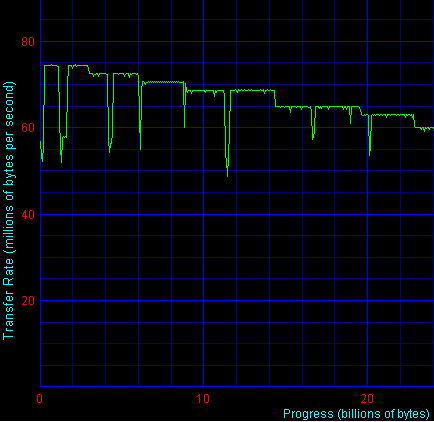
Этот график отражает скорость последовательного чтения данных с диска, начиная с внешнего цилиндра и оканчивая внутренним. Поскольку скорость вращения диска постоянна, а возможность изменения плотности записи ограничена, график имеет ступенчатый вид из-за уменьшения объема данных, которые могут уместиться на одном цилиндре, при движении к центру диска. Провалы на графике объясняются тем, что на одном из дисков (или, может быть, на обоих в разных местах) имеются дефектные дорожки, которые контроллер диска замещает резервными. При этом приходится перемещать головки в резервную область и скорость, естественно, падает. (Это не неисправность, а следствие технологии изготовления конкретного диска.)
Итак, из графика видно, что начальная скорость передачи около 75Mb в секунду! Таким образом, даже для случая, когда данные считываются непосредственно с пластин, для пары дисков, подключенных к одному каналу IDE, новый протокол Ultra ATA/100 точно не помешает. В условиях реальных приложений, когда данные часто берутся из буфера (кэш-памяти) диска, достижение скорости в 100Mb в секунду не кажется чем-то невероятным.
Установка Windows на платформе CUSL2
При установке Windows NT мы не испытали никаких затруднений. Естественно, перед установкой необходимо в разделе "Boot" BIOS SETUP установить для параметра "Plug & Play O/S" значение "No". Это необходимо для того, чтобы BIOS выполнил распределение ресурсов для имеющихся устройств PCI, поскольку NT этого сделать не может.
После окончания установки Windows NT инсталлируйте с компакт-диска системной платы "Intel Ultra ATA Storage Driver", чтобы заработал режим Ultra DMA. Проверить, что его установка прошла нормально, можно утилитой "Intel Ultra ATA Companion", которая появится в меню программ.
Драйвер встроенного видеоадаптера тоже устанавливается на автомате с того же диска. В общем, ASUS сделала все, чтобы максимально упростить процедуру установки.
Установка Windows 98SE тоже проходит без приключений. С компакт-диска с драйверами необходимо прописать драйвера чипсета - "INF Update Utility for 815 Chipset", а затем драйвер встроенного видеоадаптера. Последнее, конечно, только в том случае, если Вы не используете "внешнюю" видеокарту. Кстати, этот видеодрайвер лучше устанавливать "вручную" через свойства экрана, поскольку в случае автоматической установки вместо нормального названия адаптера "Intel 82815 Graphic Controller" в системе прописывается набор иероглифов, хотя работает все нормально.
Куда подключать дополнительные порты USB?
Чипсет Intel 815E имеет два встроенных независимых контроллера USB - 2442 и 2444. К плате можно подключить целых семь USB-портов. Два порта на задней панели системной платы (USB0 и USB1) подключены непосредственно к корневому хабу первого контроллера 2442. Разъем USB2 на плате также подключен к корневому хабу, но уже второго контроллера 2444. Разъемы USB47 и USB56 на плате подключены тоже к корневому хабу второго контроллера 2444, но через универсальный разветвитель USB. Другими словами, три дополнительных внешних разъема USB, которые находятся на заглушке, входящей в комплект поставки, можно подключить как к USB47+USB2, так и к USB56+USB2, никакой разницы не будет.
Распределение прерываний
При установках по умолчанию, когда включены все системные устройства, даже при отсутствии плат расширения в слотах PCI все прерывания в системе заняты. Дело в том, что дополнительный контроллер USB, а также контроллер шины управления системой SMBus (System Management Bus), претендуют на отдельные прерывания. Картина получается такая (приведены только прерывания, которые не привязаны жестко к системным ресурсам):
| Прерывание | Устройство |
| IRQ3 | COM2 |
| IRQ4 | COM1 |
| IRQ5 | USB-контроллер 2442 |
| IRQ7 | LPT1 |
| IRQ9 | USB-контроллер 2444 |
| IRQ10 | SMBus-контроллер 2443 |
| IRQ11 | VGA-адаптер |
| IRQ12 | мышь PS/2 |
В "обычной" системе с другой материнской платой без дополнительных интегрированных устройств два прерывания, обычно IRQ5 и IRQ10, остаются свободными. При установке в такую систему плат PCI последние получают эти свободные прерывания и система нормально конфигурируется в автоматическом режиме. Поскольку плат расширения, как правило, бывает не больше 2-х (например, звуковая карта и сетевой адаптер), проблем обычно не возникает. Единственно, желательно устанавливать платы в такие слоты, которые не используют прерывания совместно с другими устройствами (например, с шиной USB или VGA-адаптером) или с другими занятыми слотами.
С платой CUSL2 ситуация иная. Свободных прерываний нет. Как система будет распределять прерывания при добавлении устройств? Мы провели некоторые эксперименты и вот что обнаружилось.
Сначала рассмотрим случай, когда распределением ресурсов полностью занимается BIOS, т.е. в BIOS SETUP параметр "Plug & Play O/S" имеет значение "No". При этом Windows будет жестко использовать те значения прерываний для плат расширения PCI и системных устройств, которые назначены BIOS.
При добавлении платы PCI в любой слот с первого по пятый BIOS просто присваивает плате IRQ9, не изменяя вышеприведенного распределения прерываний для системных устройств. Если эта карта PCI требует для своей работы отдельного прерывания, возможны проблемы функционирования системы. Но это еще не все. Если добавить еще одну карту PCI, ей тоже будет присвоен IRQ9! Можно представить, как все это будет работать. Если добавить еще карт, они тоже "сядут" на это прерывание. Объясняется это тем, что для BIOS все платы PCI имеют одинаковый приоритет, а более равномерное распределение (и более интеллектуальное!) BIOS не под силу.
Один любопытный момент. Шестой слот PCI имеет приоритет перед системными устройствами и другими слотами PCI. Поэтому, если установить плату в этот слот, для нее будет выделено отдельное прерывание (IRQ5), а USB-контроллеры будут "уплотнены" и им на двоих будет дано всего одно прерывание (IRQ9). Уже легче, но решение нельзя назвать принципиальным.
Если в BIOS задать "Plug & Play O/S" - "Yes", то картина изменится. Прерывания для системных устройств назначит BIOS, их Windows изменить не сможет, следовательно, свободных прерываний опять не будет и Windows пристроит карты расширения на уже занятые прерывания. Однако Windows'98 делает это достаточно "осмысленно", распределяя занятые прерывания более-менее равномерно, что в ряде случаев дает приемлемый результат.
Но что делать в случае, когда необходимо назначить платам расширения уникальные прерывания, что, вообще говоря, весьма желательно для обеспечения стабильной работы системы?
Первый способ состоит в отключении части не используемых системных устройств. Можно отключить COM2, так как он используется достаточно редко, при этом освободится прерывание IRQ3. Если нет локального принтера, можно отключить LPT (IRQ7). Наконец, если нет USB-устройств, можно отключить контроллер шины USB, при этом освободятся сразу два прерывания - IRQ5 и IRQ9.
Второй способ кажется нам более универсальным. Он заключается в присвоении через BIOS конкретных номеров прерываний PCI-слотам, в которые установлены платы расширения. Например, если есть две платы расширения и им "вручную" присвоены в BIOS прерывания IRQ5 и IRQ9, то USB- и SMBus-контроллеры "сядут" на 10-е прерывание.
В любом случае, настройка системы на CUSL2 - это процесс творческий и должен сочетать оба метода. Необходимо представлять себе, какие карты и устройства допускают совместное использование одного и того же прерывания, а какие нет. Еще совет: старайтесь не устанавливать платы расширения одновременно в слоты PCI1 и PCI5, поскольку они всегда используют одно и то же прерывание. По возможности избегайте и слота PCI3, поскольку он использует прерывание совместно со вторым USB-контроллером 2444.
Настройку системы удобнее производить при "Plug & Play O/S" - "No", поскольку Вы сразу при загрузке увидите, как распределяются прерывания. Если по достижении приемлемого результата задать "Yes", то Windows'98 выполнит распределение прерываний между платами PCI, для которых не заданы в BIOS прерывания в явном виде.
Ссылки
Информация о плате CUSL2 на сайте ASUS
Обзор платы CUSL2 на сайте iXBT
Обзор чипсета Intel 815 на сайте iXBT
Лаборатория "ТИМ Компьютерс"
24 июля 2000 года
